-
用户(员工)离职处理
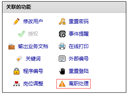
菜单:“机构和用户”->“查询用户”,找到离职的用户,双击浏览,在浏览界面的右侧,点击“离职处理”。在弹出的窗口,设置该员工离职后,其名下的客户和供应商,由另外哪一个员工接手。设置完成,提交即可完成离职处理:离职处理后的账号不计入服务账号,比如购买了10个账号,就会多出一个可用账号,可以注册一个新的用户。
-
快速注册用户
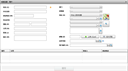
菜单:“机构和用户” -> “快速注册”(中间位置),和“添加用户”最大的不同,就是界面收集的信息量少,尽可能一步到位。姓名:用户身份证名字(启用人事系统的系统必须)移动电话和Email,应该至少提供一项,确保唯一性,可以作为默认联系方式,亦可作为登录的用户编号。部门:用户的行政划分,按照用户的实际部门选择,不同的部门,会有加单区域的差异(修改部门时“产品类目”指定)。权限组:用户操作系统的权限,一个用户可以属于多个权限组(修改用户时可选),行使多个系统角色。“本地管理员”是具有所有权限的管理员权...
-
系统权限控制
SmartERP 的权限控制思路:仅能在安全登录模式下操作权限组,如果需要将用户添加到超级管理员,也需要在安全登录模式下操作。系统可以创建多个权限组,每一个用户可以同时属于多个权限组,但在归属上只能属于一个部门。通过菜单 系统管理下的 查询权限组,添加权限组可以逐一定义每个权限项目,添加单个权限组;也可以通过 导入,添加预定义的权限组。导入的权限组自动设置“分配编号”,该编号对应数据库端函数 ef_permission_base 中进行权限初始化的编号。导入时修改权限组名称,确保名称的唯一性,可以重复导入。带有“总部”...
-
分支机构管理
SmartERP 以 机构 为数据隔离单位,一个机构可以是一个公司、学校、单位、办事处等具有相对独立地位或单独核算的实体。通过菜单 机构和用户 下的 查询机构,在右侧点击 添加机构 进行添加操作。上级机构:设置后可以形成多级分支机构的管理,点击主界面右上角的 切换 按钮可以在多级机构之间跳转。名称:右侧的按钮标签如果为大于 0 的值,表示可能存在重复的记录,点击该按钮可以查看重复的记录。人员编制:该机构下最大的有效用户数,达到最大用户数后无法往该机构下添加新的用户,为空表示没有限制。索引机构:表示要共享配置信息的...